Quản trị mạng – Chủ đề quản lý không gian lưu trữ và chia sẻ ban đầu nghe có vẻ không mấy thú vị. Tuy nhiên đối với các quản trị viên Windows, những người phải quản trị việc chia sẻ và lưu trữ trên cơ sở hạ tầng Windows của họ, thì công cụ Windows 2008 Share and Storage Management là một công cụ “phải có” mà họ sử dụng hàng ngày. Trong bài chúng tôi sẽ giới thiệu cho các bạn về công cụ này là gì và nó có thể giúp gì được bạn cũng như cách sử dụng nó như thế nào.
Mục đích của công cụ Share and Storage Management
Rất đơn giản, mục đích của công cụ này là cho phép các quản trị viên Windows 2008 Server có thể chia sẻ và lưu trữ dễ dàng hơn. Theo Microsoft, các tài nguyên chia sẻ “shared resources” là các thư mục riêng rẽ hoặc toàn bộ các phân vùng đĩa cứng được chia sẻ trên mạng. Còn lưu trữ “storage” mà công cụ này trợ giúp bạn là để quản trị các hệ thống lưu trữ và phân vùng đĩa.
Một trong những tính năng tốt nhất của công cụ Share and Storage Management là Provision a Shared Folder Wizard. Wizard này làm cho cuộc sống của quản trị viên CNTT trở lên dễ dàng hơn bằng cách dẫn họ qua câu hỏi mà bạn cần trả lời, sau đó thực hiện các bước cho bạn. Cho ví dụ, wizard sẽ giúp bạn chọn thư mục hoặc phân vùng mà bạn muốn chia sẻ, thiết lập giao thức để chia sẻ cho nó, thiết lập các điều khoản NTFS trên tài nguyên, cấu hình các điều khoản chia sẻ, publish đến DFS, thiết lập các điều khoản NFS (nếu có thể áp dụng) và sử dụng các phần lưu trữ (nếu bộ quản lý tài nguyên máy chủ file được cài đặt).
Rõ ràng Share and Storage Management Tool cũng cho phép bạn cấu hình mọi khía cạnh có liên quan đến việc chia sẻ như thiết lập các điều khoản NTFS / share, xem ai được kết nối và stop việc chia sẻ hoặc hủy kết nối người dùng.
Về khía cạnh Storage của công cụ này, bạn có thể mở rộng, định dạng, xóa và thay đổi các phân vùng. Bên cạnh đó bạn cũng có thể truy cập các công cụ để kiểm tra lỗi, phân mảnh và backup.
Phần dưới đây chúng ta hãy đi vào chi tiết một trong những thứ được nêu trên!
Cách cung cấp tài nguyên chia sẻ bằng Share and Storage Management
Một trong những thứ chung nhất mà bạn sẽ thực hiện với công cụ này là cung cấp một tài nguyên chia sẻ mới. Điều này có nghĩa rằng bạn sẽ chia sẻ thứ gì đó trên mạng của mình để những người dùng có thể chia sẻ nó. Bạn có thể lường trước những gì mình cần biết để thực hiện điều này – những gì sẽ chia sẻ và ai muốn chia sẻ nó.
Cần lưu ý rằng, để chia sẻ một tài nguyên, bạn cần phải có quyền quản trị viên hoặc tương đương. Khi vào bên trong Share and Storage Management, tất cả những gì bạn cần thực hiện để chia sẻ một tài nguyên là kích vào Actions, sau đó Provision Share, giống như hình dưới đây:
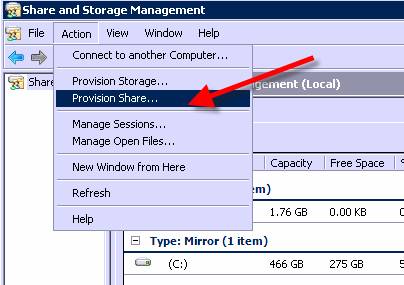
Hình 1: Cung cấp một chia sẻ mới
Thao tác trên của bạn sẽ làm xuất hiện Provision a Share Wizard. Bạn sẽ bắt đầu bằng cách chọn đường dẫn chia sẻ.
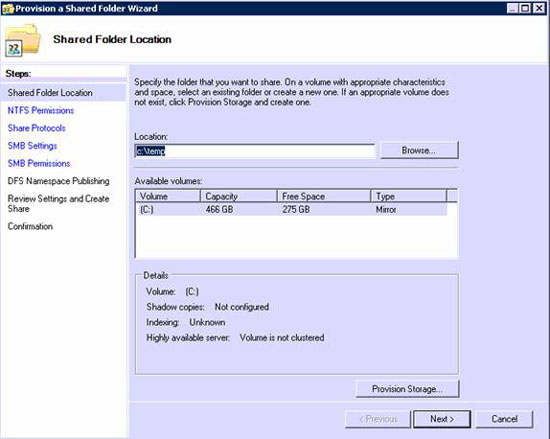
Hình 2: Chọn đường dẫn chia sẻ
Chọn các điều khoản NTFS như những gì bạn thấy trong hình 3.
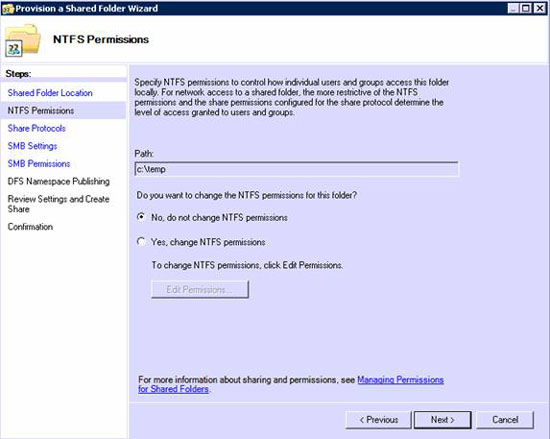
Hình 3: Thiết lập các điều khoản NTFS
Chọn Share Protocol (SMB là tùy chọn trừ khi Services for NFS được cài đặt), xem thể hiện trong hình 4.
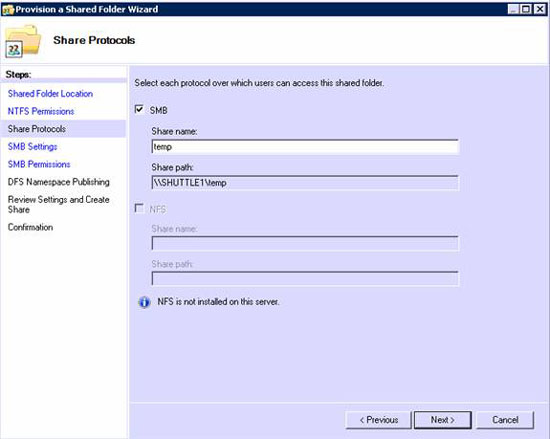
Hình 4: Chọn giao thức chia sẻ
Chỉ định các thiết lập SMB chẳng hạn như giới hạn người dùng, liệt kê truy cập hoặc các thiết lập offline…
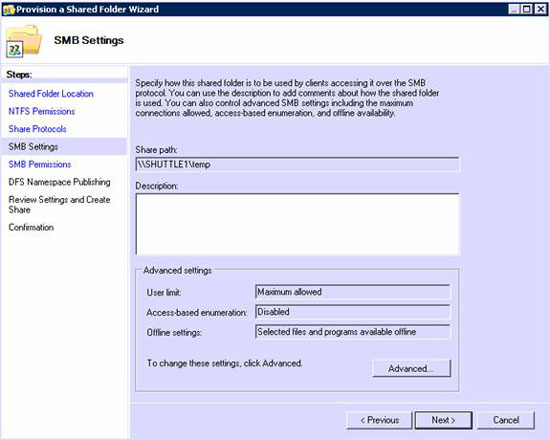
Hình 5: Chỉ định các thiết lập SMB
Tiếp đến, bạn sẽ được nhắc nhở thiết lập các điều khoản SMB (SMB Permissions) trên chia sẻ mới này. Wizard cung cấp cho bạn các tùy chọn để cho phép bạn thực hiện dễ dàng hơn (hình 6).
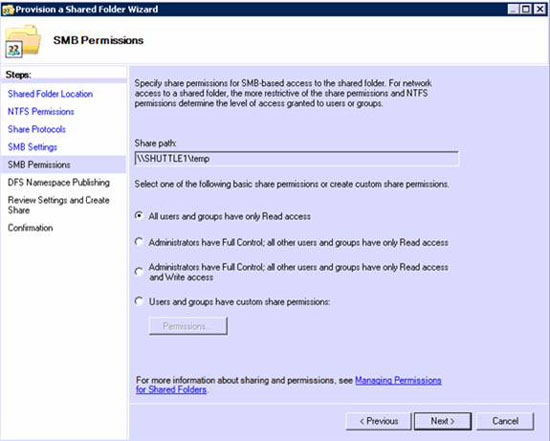
Hình 6: Thiết lập các điều khoản SMB trên chia sẻ mới
Nếu đang sử dụng DFS, bạn sẽ cấu hình không gian tên DFS cho chia sẻ mới này.
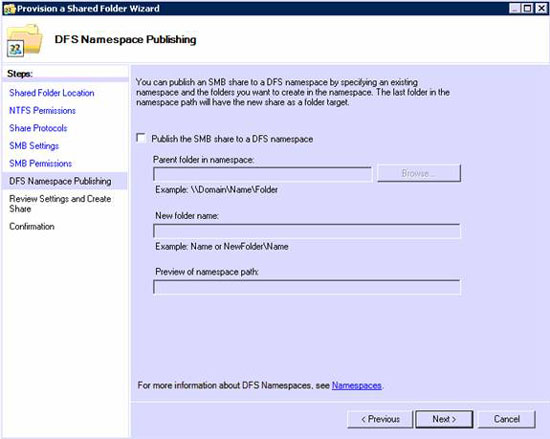
Hình 7: Cấu hình không gian tên DFS
Cuối cùng, bạn sẽ được yêu cầu xem lại tất cả các thiết lập có liên quan đến chia sẻ này trước khi tạo nó. Nếu mọi thứ đều đúng, khi đó hãy kích Create.

Hình 8: Xem lại các thiết lập và xác nhận cuối cùng
Trong một chia sẻ đơn giản, giống như chia sẻ mà chúng tôi đã tạo trong minh chứng tài liệu này, không có nhiều thứ cho wizard thực hiện, chính vì vậy quá trình tạo chỉ mất một vài giây. Trong hình 9, bạn có thể thấy quá trình thực hiện thành công như thế nào. Nếu có các lỗi xuất hiện, bạn có thể thấy chúng trên tab Errors.
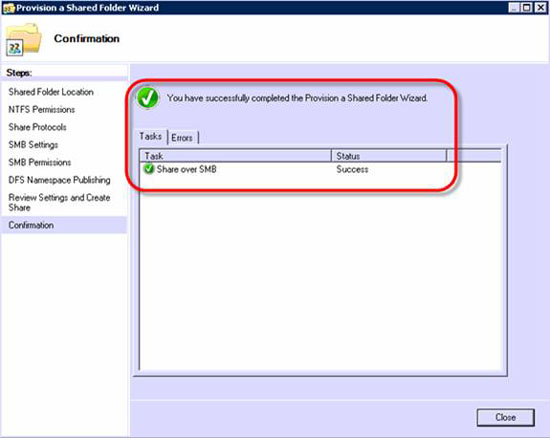
Hình 9: Quá trình tạo một chia sẻ mới thành công
Và đó cũng là cách Provision a Share Wizard làm việc. Nó thực sự đưa ra tất cả các bước mà một quản trị viên cần thực hiện cùng nhau, trong một quá trình nhằm tránh cho bạn quên bất cứ thứ gì.
Khi bạn đã thực hiện xong công việc của mình, hãy kích vào tab Shared và xem chia sẻ của bạn. Bạn có thể thấy chia sẻ “temp” mà chúng tôi đã tạo trong hình 10 bên dưới.
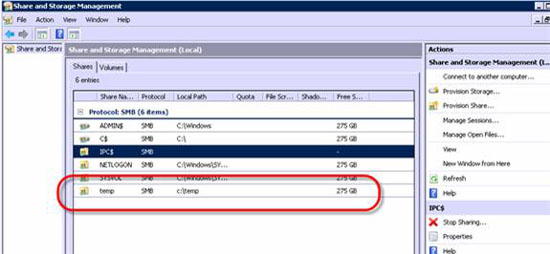
Hình 10: Xem chia sẻ mới trong tab shares
Những gì bạn có thể thực hiện nữa với Share and Storage Management?
Có rất nhiều thứ bạn có thể thực hiện ngoài việc cung cấp một chia sẻ mới với Share and Storage Management. Đây là 6 thứ mà bạn có thể thực hiện được chúng tôi liệt kê:
- Provision storage – Đây là tính năng quan trọng cho các máy chủ, nơi bạn thường xuyên thay đổi, bổ sung, remove không gian lưu trữ của máy chủ. Storage mà bạn đang cung cấp có thể là một LUN hoặc một phân vùng nội bộ. Mặc dù vậy cần phải lưu ý rằng bạn không thể cung cấp storage nếu bạn không có không gian lưu trữ không được chỉ đinh để cung cấp.
- Extend a Volume - mở rộng một phân vùng
- Format a Volume - định dạng một phân cùng
- Modify Properties of a Volume including access to tools like defrag and error checking – thay đổi các thuộc tính của phân cùng
- Stop Sharing a Resource – ngừng chia sẻ một tài nguyên
- And even manage sharing and storage on other computers – Quản lý việc chia sẻ và lưu trữ trên các máy tính khác.
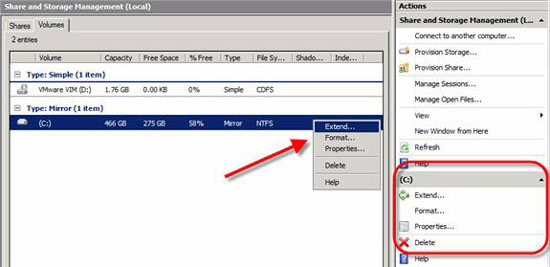
Hình 11: Quản lý lưu trữ bằng Share and Storage Management
Khắc phục sự cố Share and Storage Management
Cuối cùng, công cụ này có thể giúp bạn khắc phục sự cố về việc quản lý chia sẻ và lưu trữ bằng cách cho phép bạn quản lý các session và mở các file. Những công việc này có thể được sử dụng để xem ai đã kết nối đến những file hoặc tài nguyên nào. Nếu cần, bạn có thể ngừng chia sẻ đối với một chia sẻ nào đó. Lưu ý rằng không thể “Delete a Share” mà chỉ là Stop Sharing. Ngoài ra Share and Storage Management cũng có thể giúp bạn giải quyết một số vấn đề chung.
Kết luận
Công cụ share and storage management là một bổ sung tuyệt vời cho Windows 2008 Server. Không có các wizard của Share and Storage Management, chắc chắn việc cung cấp các chia sẻ mới sẽ rất phức tạp.
 Công nghệ
Công nghệ  AI
AI  Windows
Windows  iPhone
iPhone  Android
Android  Học IT
Học IT  Download
Download  Tiện ích
Tiện ích  Khoa học
Khoa học  Game
Game  Làng CN
Làng CN  Ứng dụng
Ứng dụng 















 Linux
Linux  Đồng hồ thông minh
Đồng hồ thông minh  macOS
macOS  Chụp ảnh - Quay phim
Chụp ảnh - Quay phim  Thủ thuật SEO
Thủ thuật SEO  Phần cứng
Phần cứng  Kiến thức cơ bản
Kiến thức cơ bản  Lập trình
Lập trình  Dịch vụ công trực tuyến
Dịch vụ công trực tuyến  Dịch vụ nhà mạng
Dịch vụ nhà mạng  Quiz công nghệ
Quiz công nghệ  Microsoft Word 2016
Microsoft Word 2016  Microsoft Word 2013
Microsoft Word 2013  Microsoft Word 2007
Microsoft Word 2007  Microsoft Excel 2019
Microsoft Excel 2019  Microsoft Excel 2016
Microsoft Excel 2016  Microsoft PowerPoint 2019
Microsoft PowerPoint 2019  Google Sheets
Google Sheets  Học Photoshop
Học Photoshop  Lập trình Scratch
Lập trình Scratch  Bootstrap
Bootstrap  Năng suất
Năng suất  Game - Trò chơi
Game - Trò chơi  Hệ thống
Hệ thống  Thiết kế & Đồ họa
Thiết kế & Đồ họa  Internet
Internet  Bảo mật, Antivirus
Bảo mật, Antivirus  Doanh nghiệp
Doanh nghiệp  Ảnh & Video
Ảnh & Video  Giải trí & Âm nhạc
Giải trí & Âm nhạc  Mạng xã hội
Mạng xã hội  Lập trình
Lập trình  Giáo dục - Học tập
Giáo dục - Học tập  Lối sống
Lối sống  Tài chính & Mua sắm
Tài chính & Mua sắm  AI Trí tuệ nhân tạo
AI Trí tuệ nhân tạo  ChatGPT
ChatGPT  Gemini
Gemini  Điện máy
Điện máy  Tivi
Tivi  Tủ lạnh
Tủ lạnh  Điều hòa
Điều hòa  Máy giặt
Máy giặt  Cuộc sống
Cuộc sống  TOP
TOP  Kỹ năng
Kỹ năng  Món ngon mỗi ngày
Món ngon mỗi ngày  Nuôi dạy con
Nuôi dạy con  Mẹo vặt
Mẹo vặt  Phim ảnh, Truyện
Phim ảnh, Truyện  Làm đẹp
Làm đẹp  DIY - Handmade
DIY - Handmade  Du lịch
Du lịch  Quà tặng
Quà tặng  Giải trí
Giải trí  Là gì?
Là gì?  Nhà đẹp
Nhà đẹp  Giáng sinh - Noel
Giáng sinh - Noel  Hướng dẫn
Hướng dẫn  Ô tô, Xe máy
Ô tô, Xe máy  Tấn công mạng
Tấn công mạng  Chuyện công nghệ
Chuyện công nghệ  Công nghệ mới
Công nghệ mới  Trí tuệ Thiên tài
Trí tuệ Thiên tài